_________________追記________________
薔薇モデリング③の内容を作成中に薔薇二層目が渦巻いてないことに気づいて、薔薇モデリング③の記事内で修正しております…
ここの手順だと二層目→一層目で作ってるけど、一層目を配列3で作成→二層目の一枚目のみ作成→二層目一枚を複製して別オブジェクトへ分離し配列2で作成という順にするのがいいかと思います
力不足で申し訳ないです、精進いたします( ;∀;)
_______________以下②の記事______________
上記記事のつづきとなります
花びらを細かく調整したいのでここでミラーモディファイアを適用しちゃいます。

プロポーショナル編集を押してその隣のアイコンから接続のみを選びます。
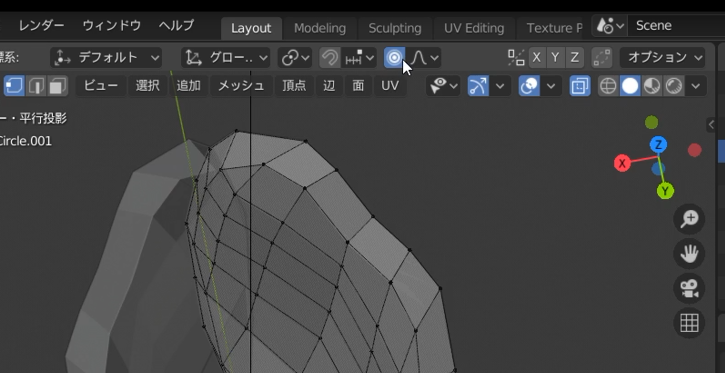
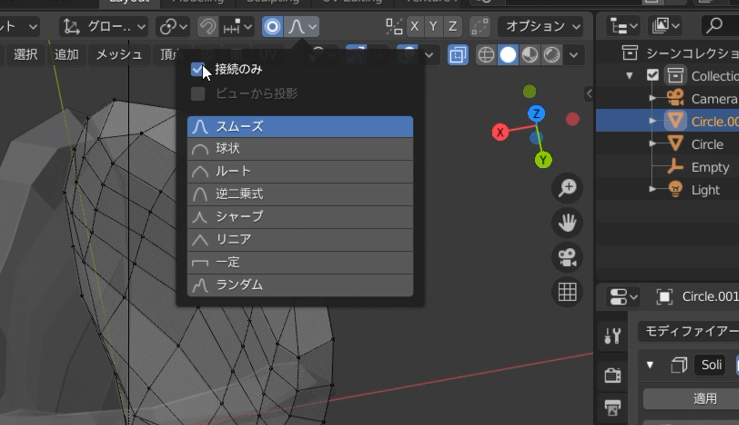
それから頂点をいじろうとすると移動設定画面が現れます。プロポーションサイズでかすぎてオブジェクトまるごと移動しちゃうようになってたんで0.01に設定しました。
プロポーショナル編集を使えば一つの頂点をいじるだけでまわりの頂点も影響されて
動いてくれます。逆に周りに影響を与えたくない場合はプロポーショナル編集をオフにします。影響を与える範囲は移動させながらマウスホイールを動かすことで微調整ができます。

螺旋状になるよう調整します。

下部がずれていれば原点にもどしましょう(プロポーショナル編集はOFF)

ひとまずこうなりました
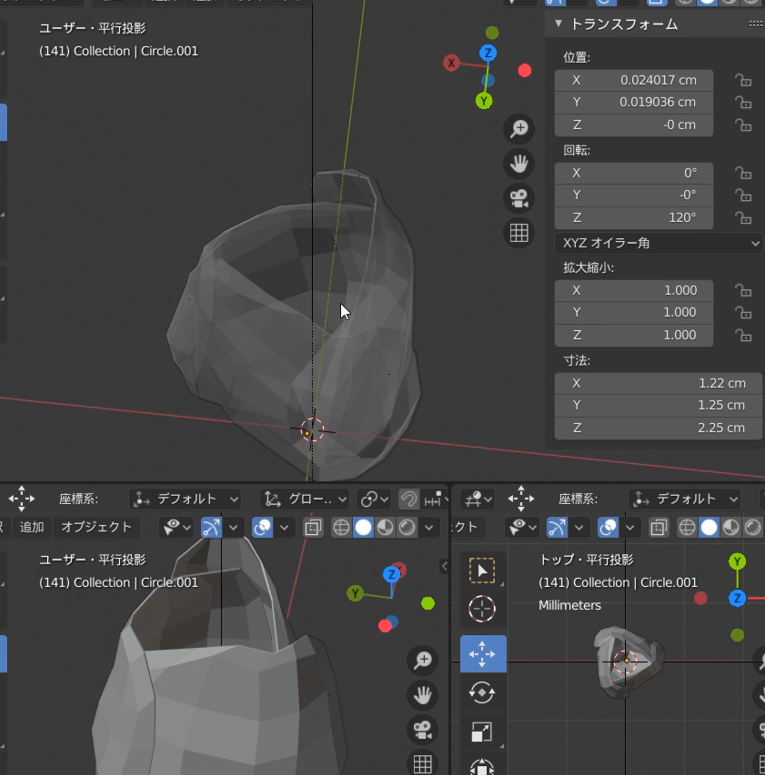
花びら選択してメッシュ>複製>右クリック、メッシュ>分離>選択で別オブジェクトとして同じ位置に複製されますので、テンキー7で上からの視点にして複製したオブジェクトを90°ほど回転します。Sキー>Xキーで横幅を縮めます。
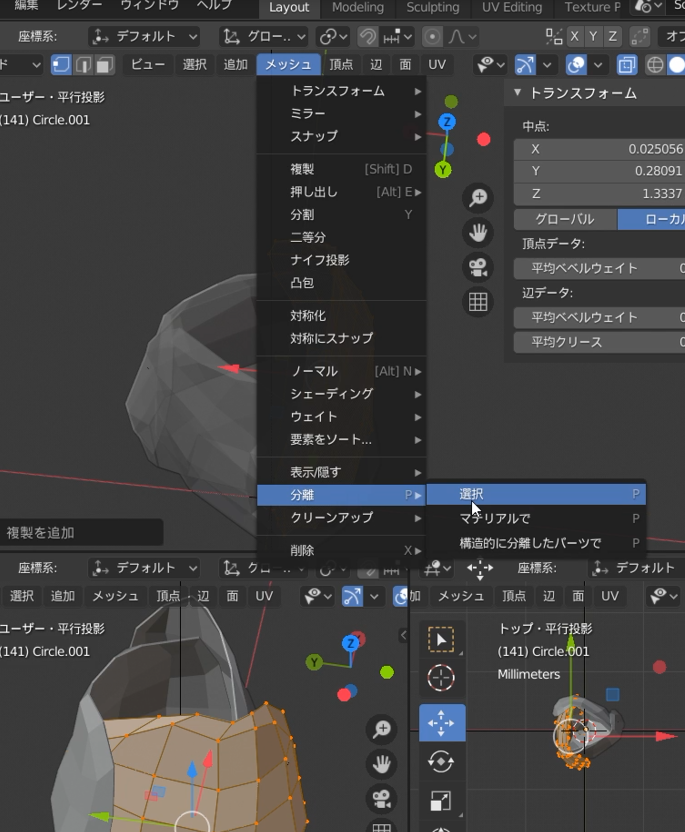
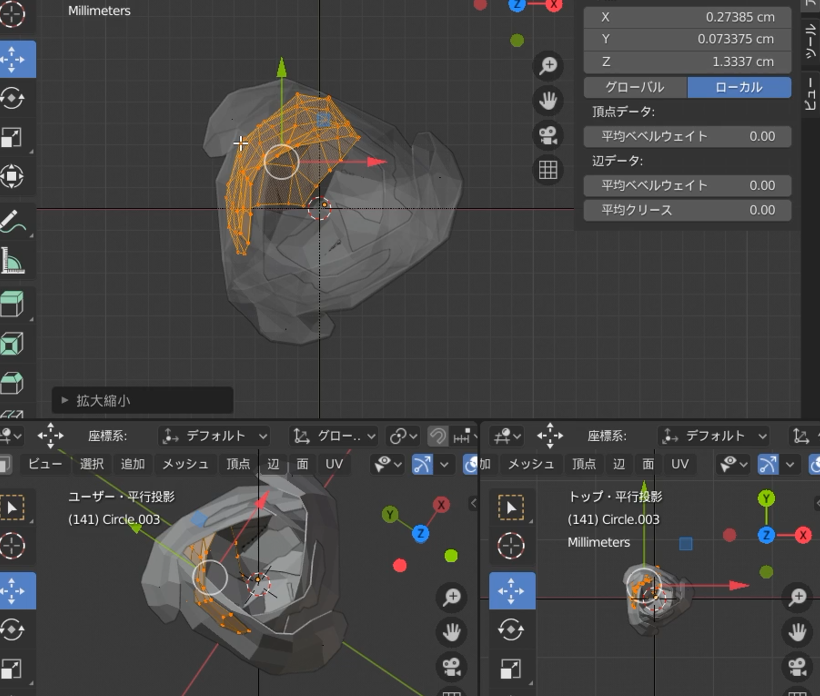
テンキー3からの視点で回転させて中がつぼむように調整しましょう。

すると下の方がとてもはみ出ると思うので下部を原点にもどします
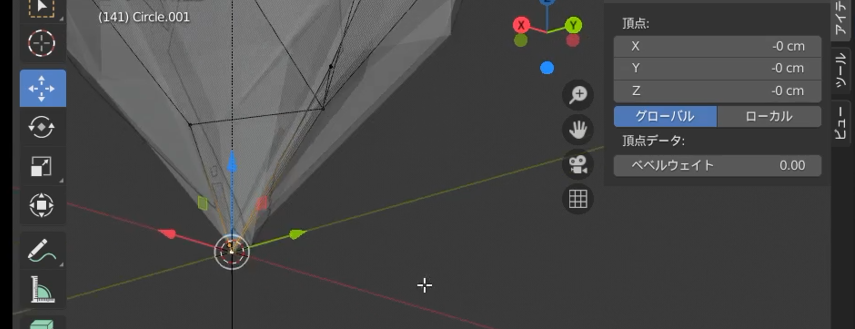
最初に作成したオブジェクトをいちど非表示にしてつぼんでる部分のオブジェクトの形を調整していきます。

先ほど非表示にしたオブジェクトを表示して編集します。
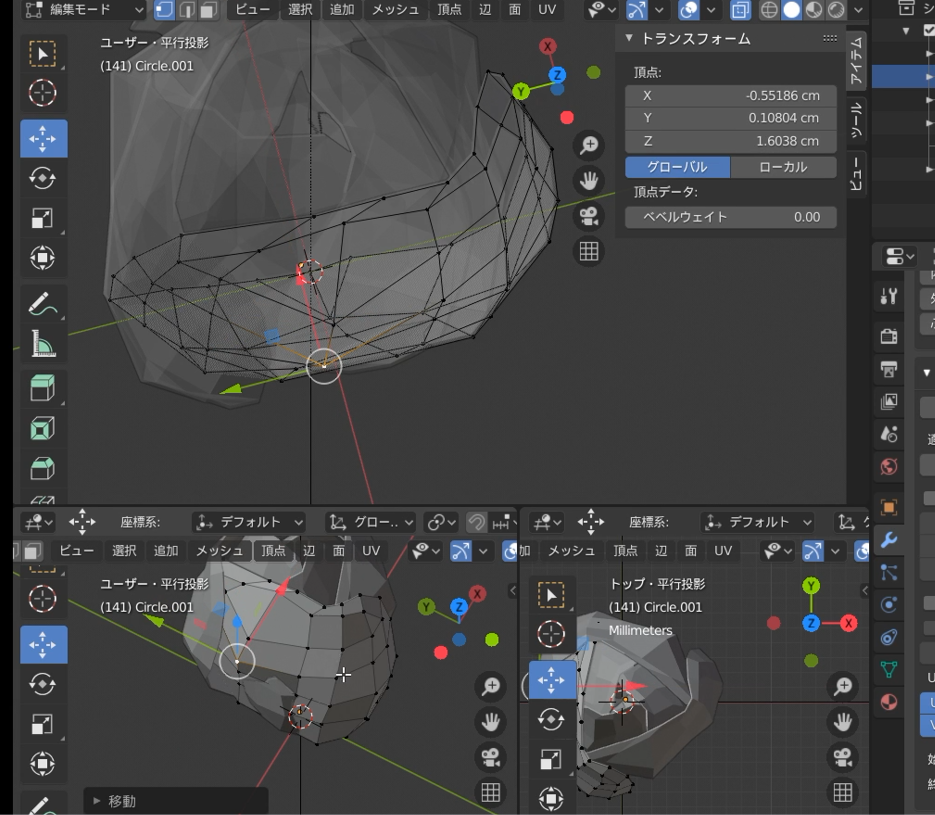
全体的に微調整します

やっと中央部がひとまず完成しました。
このままでも芽キャベツとかに使えそうですね笑
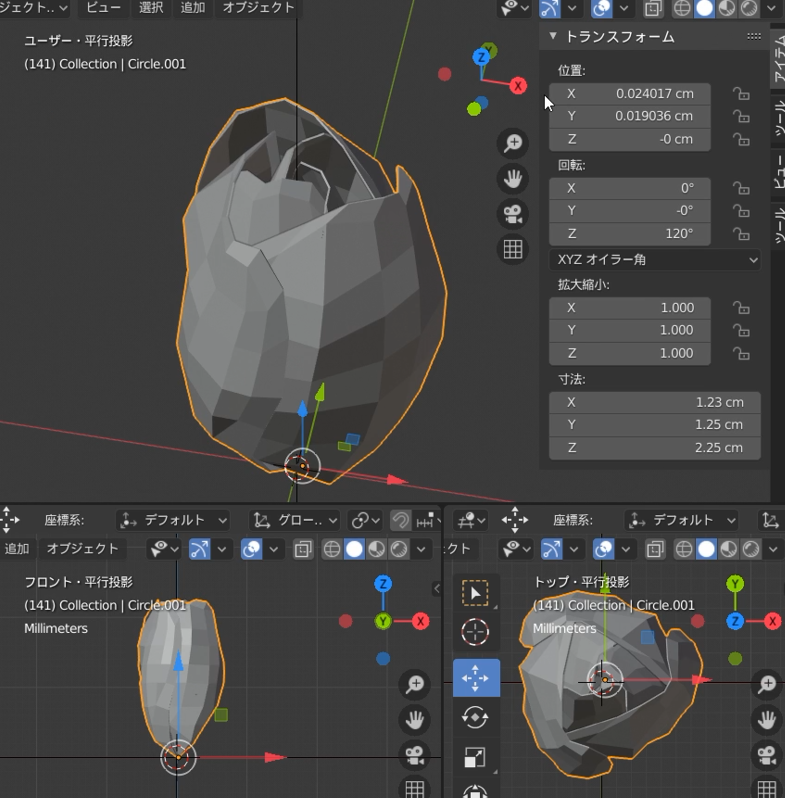
今回はここまで!
つぎの記事ではなびらを盛っていきます。
根気がいりそうですが薔薇ができたらいろんな場面で役立つと思いますのでがんばっていきましょう_(:3 」∠ )_
おつかれさまでした!次回はこちら↓



コメント